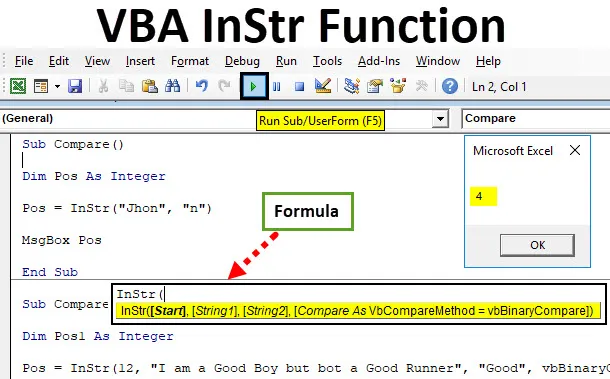
Funktsioon VBA InStr
VBA-s on meil funktsioon nimega InStr, mida kasutatakse stringi alamstringi esimese esinemise asukoha tagastamiseks. Mis tähendab näiteks seda, et meil on nimi nimega „Jhon“ ja peame leidma H-tähestiku asukoha esinemise stringis. Selle jaoks funktsiooni kasutatakse.
InStr-funktsiooni valem Excel VBA-s
Funktsioonil Excel VBA InStr on järgmine süntaks:

Süntaksis Start ja Võrdle on valikulised, samas kui stringi ja alamstringi väärtused on vajalikud. String on string, kust me tahame leida oma alamstringi ja alamstring on väärtus, mida string peab leidma. Oletame, et kui peaksime ülaltoodud süntaksit kasutama meie Jhoni näites VBA-koodi kohal, oleks järgmine,
Instr (“Jhon”, “H”) ja tulemus oleks 2, kuna tähestiku H asukoht on stringis 2.
Nüüd liigume süntaksi valikuliste osade poole, mis on, käivitage ja võrrelge. Algus on stringi asukoht, kust tahame otsingut alustada, samas kui võrrelda on kolme tüüpi,
- VbUseCompareOption: (-1) Seda kasutatakse valikute võrdlemiseks.
- VbBinaryCompare: (0) Seda kasutatakse binaarse võrdluse tegemiseks.
- VbTextCompare: (1) Tekstilisi võrdlusi kasutatakse.
Kuid tulemuse väärtuse salvestamiseks on vaja muutujat. Kuna väärtus on täisarv, peaks määratletud muutuja olema ka täisarv. Kui nüüd väärtus on arvutatud, peame tulemuse kuvama ka tulemuse kuvamiseks funktsioonis msgbox.
Kuidas kasutada Exceli VBA InStr-funktsiooni?
Õpime kasutama VBA InStr Exceli funktsiooni koos mõne näitega.
Selle VBA InStr Exceli malli saate alla laadida siit - VBA InStr Exceli mallFunktsioon VBA InStr - näide # 1
Ülaltoodud seletuses kasutasin stringina sõna Jhon ja soovisin leida H positsiooni stringis. Kirjutan sama koodi VBA-s ja kasutan funktsiooni Instr, et leida J asukoht stringis.
InStr-funktsiooni kasutamiseks VBA-s toimige järgmiselt.
1. samm . VB redigeerija avamiseks klõpsake vahekaardil Arendaja nuppu Visual Basic .
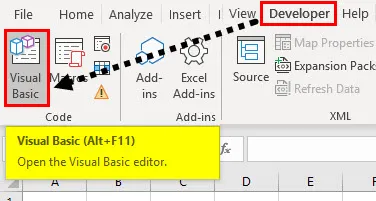
2. samm: kui moodul on avatud, kuulutage koodi kirjutamiseks alamfunktsioon.
Kood:
Sub Võrdle () End Sub
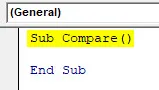
3. samm: Nüüd on funktsioon deklareeritud, peame alamstringi positsiooni salvestamiseks deklareerima muutuja.
Kood:
Alamvõrdlus () Hämar pos
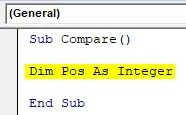
4. samm: Nüüd kirjutame funktsiooni InStr, et teada saada meie alamstringi asukoht.
Kood:
Alamvõrdlus () Tühi pos täisarvuna Pos = InStr ("Jhon", "J") End Sub
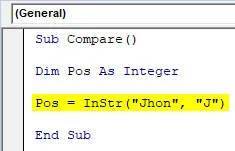
5. samm: alamstringi positsiooni väärtuseks naasmiseks kasutame funktsiooni MsgBox ja sulgege alamfunktsioon.
Kood:
Alamvõrdlus () Tühi pos täisarvuna Pos = InStr ("Jhon", "J") MsgBox Pos End Sub
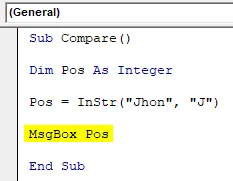
6. samm: kui käivitame koodi, näitab see tähestiku J asukohta stringis.
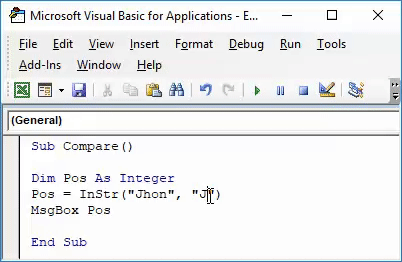
7. samm: kui muudame alamstringi, et kontrollida, kas kood töötab õigesti, leidkem stringist tähestik n.
Kood:
Alamvõrdlus () Tühi pos täisarvuna Pos = InStr ("Jhon", "n") MsgBox Pos End Sub
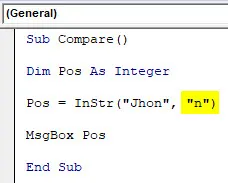
8. samm: kui käivitame koodi, näeme tähestiku n asukohta stringis.
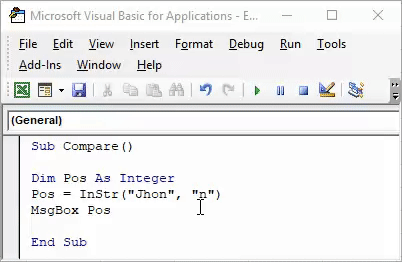
Funktsioon VBA InStr - näide # 2
Nüüd nägime, mida funktsiooni nõutavad argumendid teevad, nüüd kasutagem valikulisi. Keel on “Olen hea poiss, aga mitte hea jooksja”. Leiame stringist alamstringi „Hea”, kuid ignoreerime lausest esimest head.
InStr-funktsiooni kasutamiseks VBA-s toimige järgmiselt.
1. samm: avage arendajate vahekaardil VB-redaktor, klõpsates Visual Basic.
2. samm: alustuseks kuulutage alamfunktsioon.
Kood:
Alamvõrdlus1 () Lõpeta alamrühm
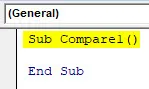
3. samm: kuulutage muutuja alamstringi positsiooni salvestamiseks.
Kood:
Alamvõrdlus1 () Tühi pos1 kui täisarv Lõpp-alam
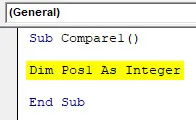
4. samm. Nüüd kasutame stringi asukoha leidmiseks funktsiooni InStr.
Kood:
Alamvõrdlus1 () Tühi Pos1 Nagu täisarv Pos = InStr (12, "Olen hea poiss, aga hea jooksja", "Hea", vbBinaryCompare) Lõpp-alam
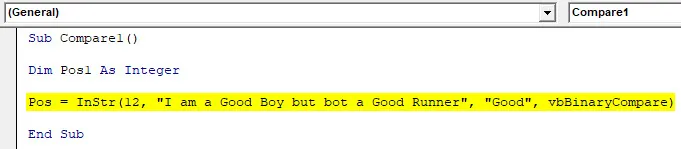
5. samm. Nüüd kasutame stringi väärtuse tagastamiseks funktsiooni Msgbox.
Kood:
Alamvõrdlus1 () Tühi Pos1 Nagu täisarv Pos = InStr (12, "Olen hea poiss, aga hea jooksja", "hea", vbBinaryCompare) MsgBox Pos End Sub
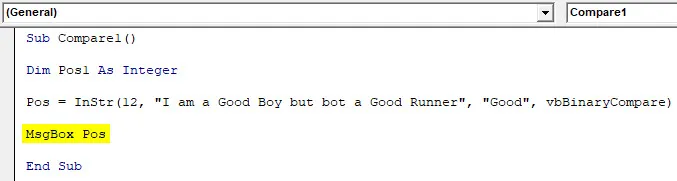
6. samm. Kui kood töötab, saame alamstringi asukoha.
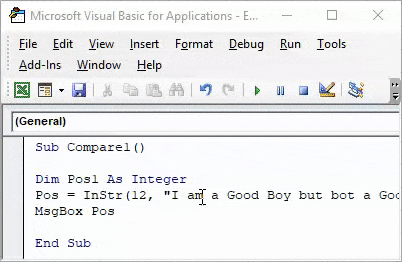
Excel VBA instrumendi funktsiooni selgitus
Funktsiooni InStr VBA-s kasutatakse alamstringi väärtuse positsiooni tagastamiseks stringis. Mis juhtub, kui väärtust ei leita? Kui stringi väärtust ei leita, kuvatakse tulemus null.
Üks asi, mida funktsiooni Instr alati meeles pidama peaks, on tõstutundlik. Selle tõestuseks liigume näitesse 1, kus tähestiku otsimiseks kasutasime funktsiooni instr.
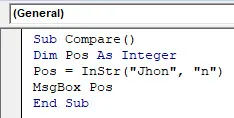
Mis juhtub, kui alamstringiks on n, mitte N? andke meile teada. Olen muutnud stringi tähestiku tähte.
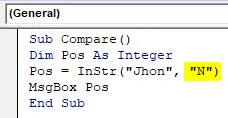
Nüüd, kui ma käitan koodi, saan tulemuse, nagu allpool näidatud.
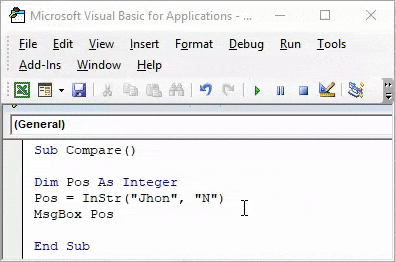
See tõestab, et instr-funktsioon on tõstutundlik.
Asjad, mida meeles pidada
- Kaks vajalikku välja on String ja Substring.
- Instrumendi funktsioon on tõstutundlik.
- Funktsiooni InStr väärtus on täisarv.
Soovitatavad artiklid
See on olnud VBA InStr Functioni juhend. Siin arutati, kuidas kasutada rakendust Excel VBA InStr Function koos praktiliste näidete ja allalaaditava excelimalliga. Võite vaadata ka meie teisi soovitatud artikleid -
- VBA VLOOKUP funktsioon
- Exceli LÜLITI funktsioon
- VBA Vigade täielik juhend
- Kerimisriba kasutamine Excelis